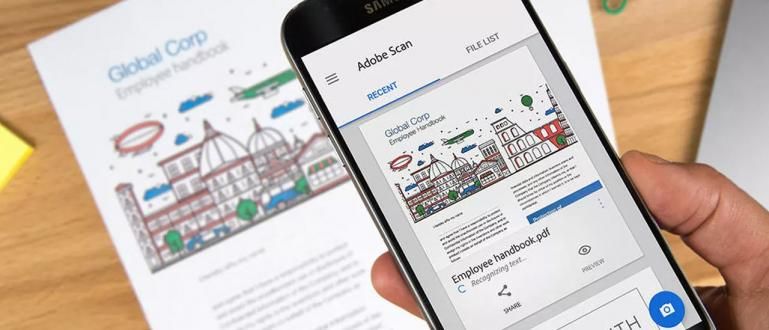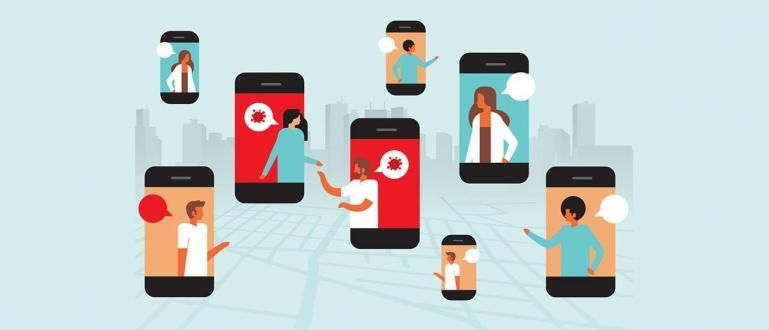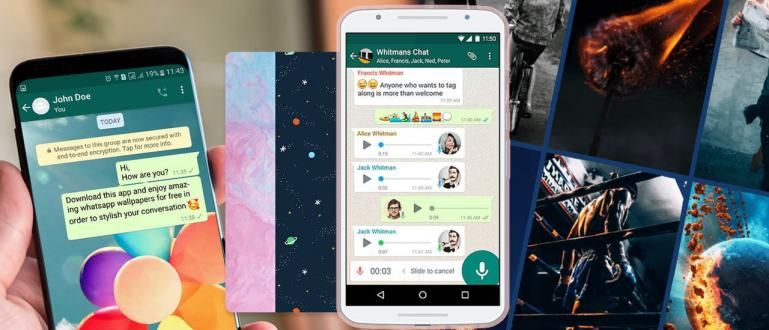உங்கள் உள் நினைவகம் குறைவாக உள்ளதா? மைக்ரோ எஸ்டியை உள் நினைவகமாக மாற்ற ஒரு வழி இருக்கிறது என்பது உங்களுக்குத் தெரியும்! முறையும் மிகவும் எளிது.
ஒவ்வொரு முறையும் நீங்கள் ஒரு அப்ளிகேஷனைப் பதிவிறக்கும்போது, நிச்சயமாக நிறுவல் சேமிக்கப்படும் உள் நினைவகம். குறைந்த உள் நினைவகத்துடன், பொருட்களை சேமிப்பதற்கான உங்கள் சுதந்திரம் உங்கள் நினைவக திறனின் அளவால் வரையறுக்கப்படுகிறது.
இருப்பினும், உங்கள் ஸ்மார்ட்போனில் ஸ்லாட் இருந்தால், மைக்ரோSD ஐப் பயன்படுத்தி எல்லாவற்றையும் ஏமாற்றலாம். உண்மையில் இப்போது Google உங்கள் மைக்ரோ எஸ்.டி கையடக்க நினைவகம் அல்லது உள் நினைவகத்தின் ஒரு பகுதியாக மாறும்.
- மைக்ரோ எஸ்டியை ஹேக்கிங்கிலிருந்து இலவசமாக்க 4 எளிய வழிகள்
- ஆண்ட்ராய்டு ஸ்மார்ட்போனுக்கான சரியான மைக்ரோ எஸ்டியை எப்படி தேர்வு செய்வது
- ஹைப்ரிட் ஸ்லாட் ஸ்மார்ட்போனில் சிம் கார்டு மற்றும் மைக்ரோ எஸ்டியை ஒரே நேரத்தில் நிறுவுவது எப்படி
மைக்ரோ எஸ்டியை உள் நினைவகமாக மாற்றுவது எப்படி
உங்களிடம் ஆண்ட்ராய்டு 6.0 மார்ஷ்மெல்லோ இயங்குதளம் மற்றும் அதற்கு மேல் ஸ்மார்ட்போன் இருந்தால், உங்களுக்கு உதவக்கூடிய அம்சங்களைப் பயன்படுத்தலாம்: MicroSD ஐ உள் நினைவகமாக மாற்றவும். பின்னர் மைக்ரோ எஸ்டி இன்டர்னல் மெமரியாகவே கருதப்படும்.

அதாவது, உங்களால் முடியும் பயன்பாடுகளை நிறுவி பயன்பாட்டுத் தரவைச் சேமிக்கவும் அந்த நினைவகத்தில், பயன்பாடுகள் கூட உள்ளன விட்ஜெட் மற்றும் செயல்முறை பின்னணி. பின்னர், உங்கள் மைக்ரோ எஸ்டி இன்டர்னல் மெமரிக்கு அமைத்தால், மற்ற சாதனங்களால் மைக்ரோ எஸ்டி படிக்க முடியாது.
இந்த நேரத்தில், JalanTikus பகிர்ந்து கொள்ளும் MicroSD ஐ உள் நினைவகமாக மாற்றுவது எப்படி. கொஞ்சம் பாருங்கள் நண்பர்களே!
ஆண்ட்ராய்டு போன்களுக்கான மைக்ரோ எஸ்டியை இன்டர்னல் மெமரியாக மாற்றுவது எப்படி
மைக்ரோஎஸ்டியை உள் நினைவகமாக மாற்ற நீங்கள் திட்டமிட்டால், நீங்கள் கவனம் செலுத்த வேண்டிய முதல் விஷயம் மைக்ரோ எஸ்டி தரம் தன்னை. நீங்கள் பயன்படுத்தும் நினைவகம் மைக்ரோ எஸ்டி க்ளாஸ் 10 போன்ற போதுமான வேகத்துடன் கூடிய எஸ்டி கார்டு என்பதை உறுதிப்படுத்திக் கொள்ளுங்கள்.

நீங்கள் மலிவான ஆனால் குறைந்த வேக மைக்ரோ எஸ்டியைப் பயன்படுத்தினால், இது உங்கள் செல்போனின் நினைவகத்தைப் படிக்கும் செயல்முறையைத் தடுக்கும். இந்த விஷயம் கூட ஸ்மார்ட்போனை மெதுவாக்குங்கள் உனக்கு தெரியும்!
சரி, இப்போது MicroSD ஐ உள் நினைவகமாக மாற்றும் நிலைகளுக்கு செல்கிறோம் ஆம். முதலில், நீங்கள் மாற்ற விரும்பும் MicroSD ஐச் செருகவும், பின்னர் தேர்ந்தெடுக்கவும் அமைவு மற்றும் தேர்ந்தெடுக்கவும் உள் சேமிப்பகமாக பயன்படுத்தவும்.

மைக்ரோ எஸ்டியை உள் நினைவகமாக மாற்ற நீங்கள் தேர்வுசெய்த பிறகு, உங்கள் செல்போன் தானாகவே உங்கள் மைக்ரோ எஸ்டியை மறுவடிவமைக்கும் என்பதை கவனத்தில் கொள்ள வேண்டும். எனவே முக்கியமான கோப்புகள் இருந்தால், முதலில் அவற்றை நகர்த்தவும்.

நீங்கள் புகைப்படங்கள், கோப்புகள் மற்றும் சில பயன்பாடுகளை சமீபத்திய நினைவகத்திற்கு நகர்த்துவதற்கு தேர்வு செய்யலாம். ஆனால், நீங்கள் அதை பின்னர் செய்ய விரும்பினால், நீங்கள் அதை அணுகலாம் அமைப்புகள் > சேமிப்பு & USB, தேர்வு ஓட்டுஅவளை, தட்டவும் மெனு பொத்தான், மற்றும் தேர்ந்தெடுக்கவும் தரவை நகர்த்தவும்.
 கட்டுரையைப் பார்க்கவும்
கட்டுரையைப் பார்க்கவும் அதை எப்படி ரத்து செய்வது
நீங்கள் உங்கள் எண்ணத்தை மாற்ற விரும்பினால் மற்றும் உள் நினைவகமாக மாறிய மைக்ரோ எஸ்டியை போர்ட்டபிள் நினைவகத்திற்கு மாற்ற விரும்பினால், நீங்கள் அதை எளிதாக செய்யலாம், உங்களுக்குத் தெரியும். நீங்கள் உள்நுழைய வேண்டும் அமைப்புகள் > சேமிப்பு & USB.

பிறகு அழுத்தவும் மைக்ரோ எஸ்.டி நீங்கள் கையடக்க நினைவகமாக மாற்ற விரும்பும், தட்டவும் மெனு பொத்தான் மற்றும் தேர்ந்தெடுக்கவும் கையடக்கமாக வடிவமைக்கவும். இந்த செயல்முறை மைக்ரோ எஸ்டியில் உள்ள உள்ளடக்கங்களை நீக்கும். மிகவும் எளிதானது அல்லவா?
அது MicroSD ஐ உள் நினைவகமாக மாற்றுவது எப்படி. உண்மையில் இந்த அம்சம் உங்களில் நிறைய பயன்பாடுகளை நிறுவ விரும்புபவர்களுக்கு மிகவும் நல்லது, ஆனால் குறைந்த நினைவகம். இருப்பினும், நீங்கள் பயன்படுத்தும் MicroSD மிக வேகமாக இல்லாவிட்டால் இது ஒரு பிரச்சனையாக இருக்கும். எனவே, இந்த அம்சத்தைப் பயன்படுத்துவதற்கு முன்பு முதலில் கவனம் செலுத்துங்கள்.